스마트폰을 사용하다 보면 저장 용량이 부족해지는 경우가 생기게 됩니다.
이럴 때 가장 많은 저장 공간을 차지하는 것은 아무래도 저장된 사진들일 텐데요.
저장 공간을 만들기 위해서 사진을 삭제하는 경우 중복된 사진 혹은 비슷한 사진들, 오래된 사진들 위주로 삭제를 하게 됩니다.
오늘은 이러한 사진 정리를 보다 손쉽게 할 수 있는 방법에 대해서 알려드리도록 하겠습니다.
아래의 글을 참고해 주세요.

어플 이용하여 중복된 사진 정리하기
먼저 알려드릴 방법은 Duplicate Photos Remover 어플을 이용하여 중복된 사진을 정리하는 방법입니다.
1. 해당 어플을 설치하신 후 실행시켜 주세요.
기기의 사진 및 미디어에 액세스가 가능하도록 허용을 해주신 후 [스캔] 버튼을 선택해 주세요.



2. 아래와 같이 어플 사용에 대한 툴팁이 노출됩니다.



3. 위 화면에 있는 툴팁을 확인하시면 아래와 같이 똑같은 대상 내에 중복된 사진이 노출됩니다.
둘 중에 하나를 남기시려면 하나의 사진만 선택하신 후 삭제를 진행하시면 됩니다.

갤럭시 내 기본 어플 '갤러리' 내 기능 활용
다음은 갤럭시 내 기본 어플인 '갤러리' 내 기능을 활용하여 사진을 정리해 보도록 하겠습니다.
1. 사진에서 우측 하단에 있는 더 보기 버튼을 선택해 주세요.
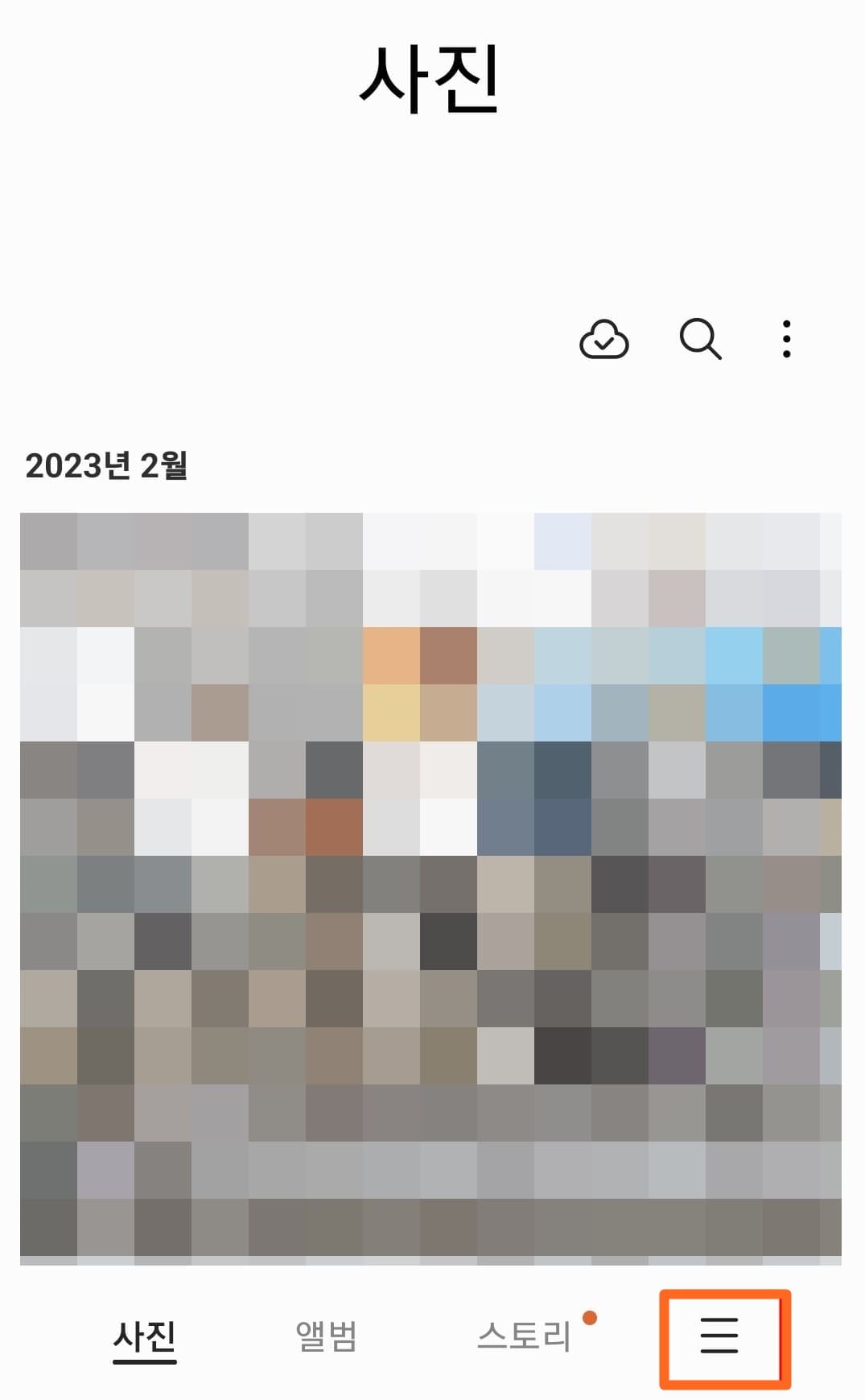
2. 기능들 중 '추천'을 선택해 주세요.

3. 사진첩 정리 화면에서 '중복 사진 삭제하기' 항목을 선택해 주세요.

4. 아래와 같이 중복 이미지 및 동역상을 삭제하여 저장공간을 확보할 수 있습니다.

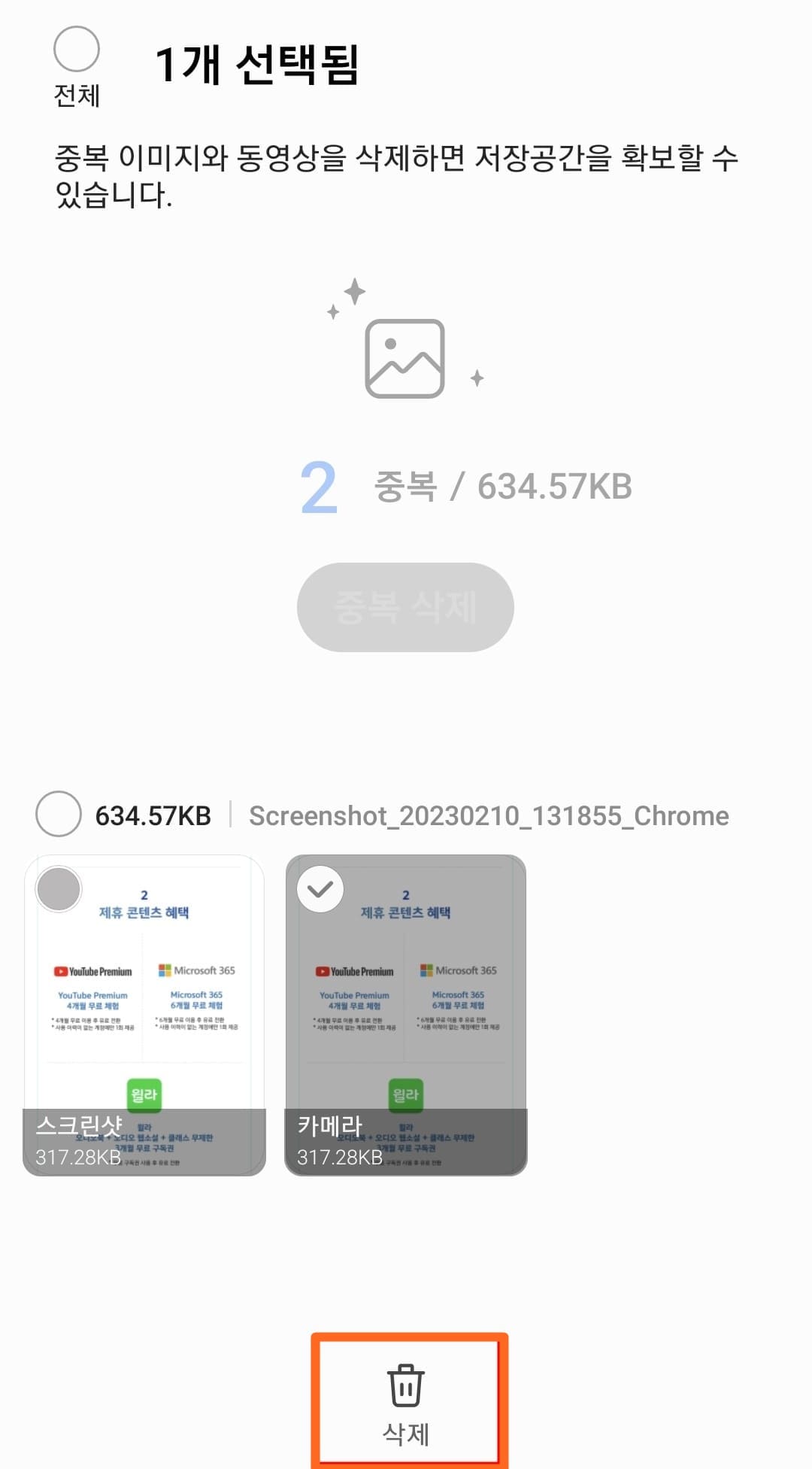

갤럭시 오래된 사진 정리
3번의 사진첩 정리 화면에서 보시면 '오래된 문서 정리하기'라는 항목이 있습니다.
해당 항목을 이용하여 아래와 같이 오래된 사진 및 문서에 대해서 삭제가 가능합니다.

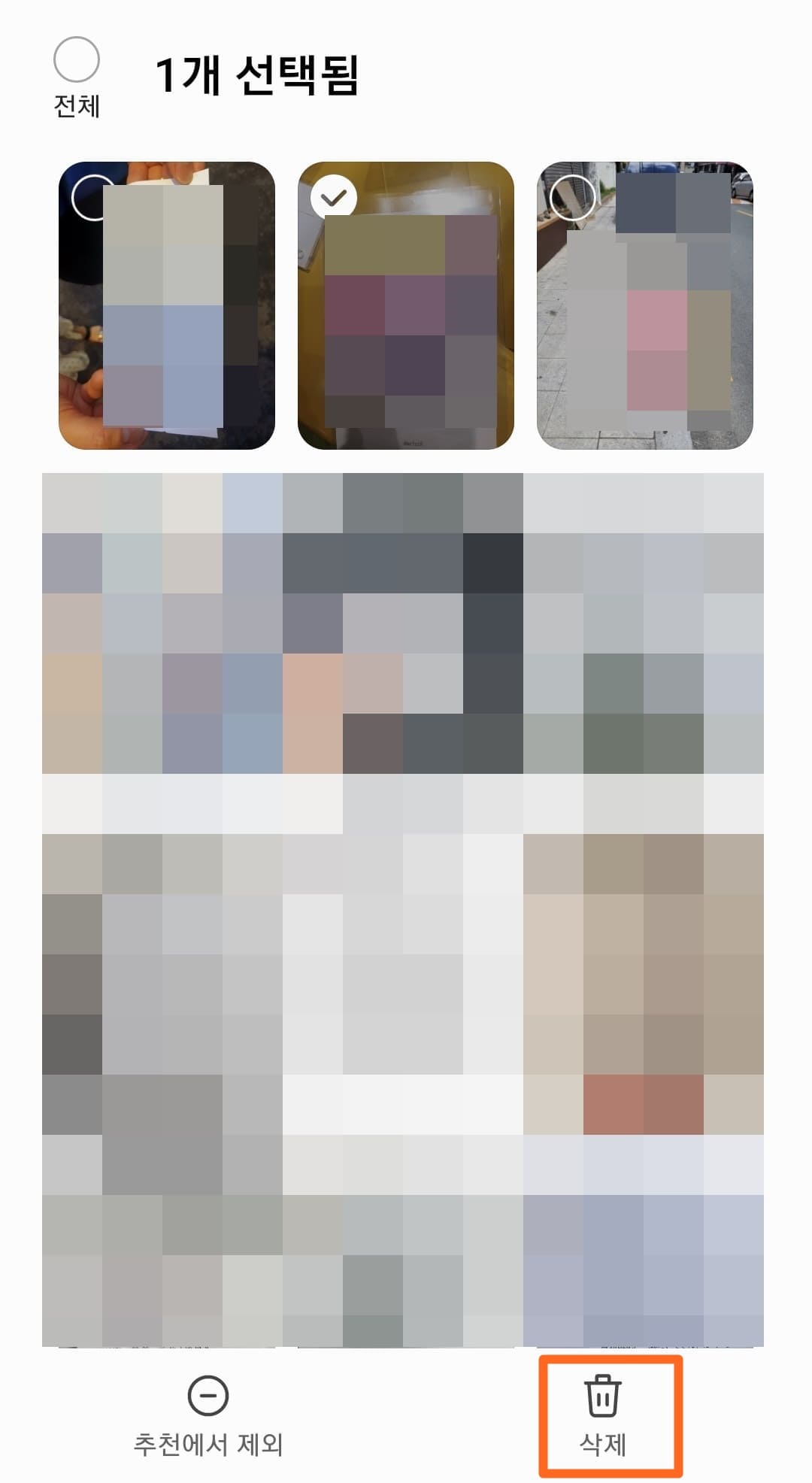
마무리
오늘은 스마트폰 사진 정리하는 법에 대해서 알아보았습니다.
Duplicate Photos Remover 어플을 이용한 방법과 갤럭시에서 추천 기능을 사용한 방법이었는데요.
둘 중에서 좀 더 편하신 방법을 이용하시면 좋을 것 같습니다.
이상 오늘의 포스팅을 마칩니다. 감사합니다.
'IT' 카테고리의 다른 글
| 아이폰 배터리 수리 예상 비용(애플워치, 아이패드, 맥북 배터리 교체, 애플 배터리, 애플케어플러스) (0) | 2023.05.10 |
|---|---|
| 갤럭시 배터리 용량 및 상태 확인하는 방법(배터리 빨리 닳음, 배터리 충전 안됨, 배터리 확인) (0) | 2023.04.14 |
| 삼성페이로 ATM 기기에서 현금 인출하는 방법(삼성페이 현금인출, ATM 돈뽑기, 휴대폰으로 현금인출) (0) | 2023.03.30 |
| 삼성페이에 모바일 신분증 등록하기(모바일 운전면허증, PASS 앱, 삼성페이) (0) | 2023.03.27 |
| 구글 검색어 기록 삭제하는 초간단 방법 (PC, 모바일 검색어 삭제) (0) | 2022.04.19 |



